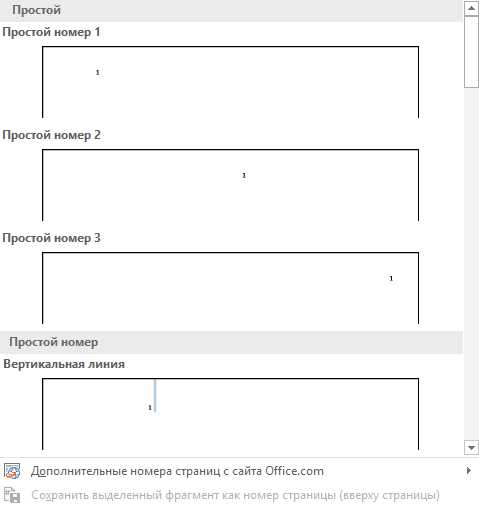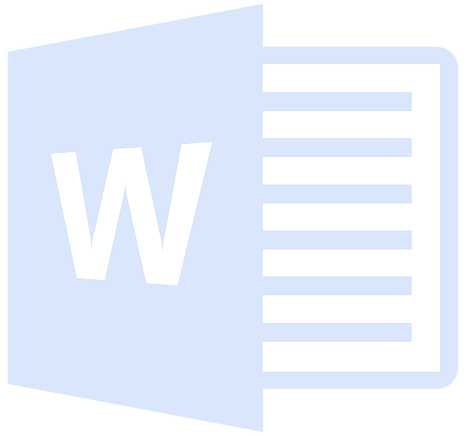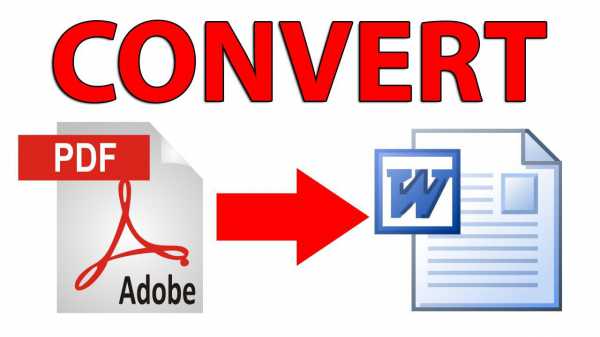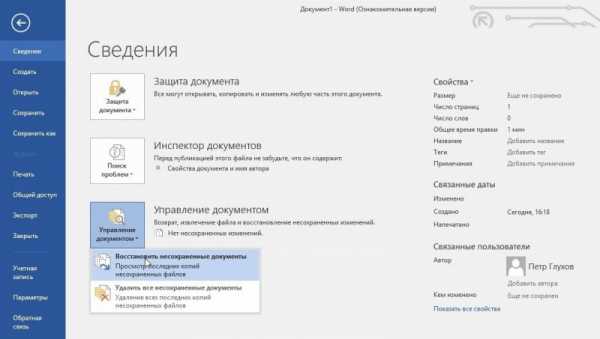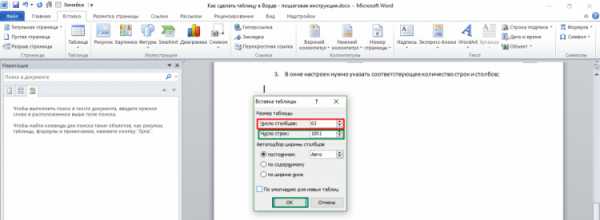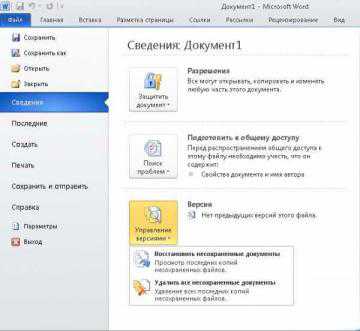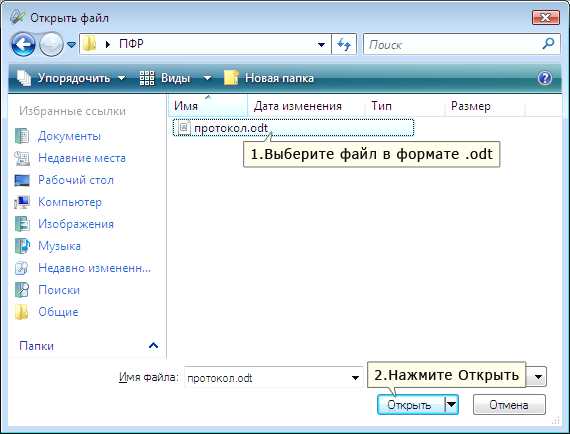Мы принимаем к оплате:
«Подарочный сертификат» от нашего Учебного Центра – это лучший подарок для тех, кто Вам дорог! Оплате обучение и подарите Вашим родным и близким обучение по любому из курсов!!!
«Сертификат на повторное обучение» дает возможность повторно пройти обучение в нашем Учебном Центре со скидкой 1000 рублей!
А также:
Как удалить пустой лист в word
Как удалить пустой лист в Ворде
Очень часто при написании больших текстовых документов в программе Ворд у пользователей возникает проблема с возникновением пустых листов. Поэтому отсюда и вопрос: «Как удалить пустой лист в Ворде?». Именно в нашей статье вы сможете узнать, как это правильно сделать, причем с этим заданием справятся даже начинающие пользователи данного текстового редактора.
Отчего появляются пустые страницы в Ворде?
Обычно лишние пустые страницы в Ворде возникают по двум причинам. Первая — из-за разрыва страниц, вторая — по причине расстановки дополнительных абзацев. На самом деле, чтобы удалить пустой лист в Ворде, от пользователя не потребуется особых навыков, главное, это следовать алгоритму, о котором мы расскажем ниже в нашей статье.

Как выявить причину появления пустой страницы в документе?
При первом взгляде на напечатанный документ установить точную причину появления лишней страницы – у пользователя не получится. Для этого пользователю Ворда необходимо включить отображение всех скрытых знаков, имеющихся в документе.
Для этого пользователь находит на панели меню, расположенного вверху страницы, кнопку «Показать/скрыть», которая выглядит следующим образом:
После – в вордовском документе появятся все скрытые знаки, которые раньше были недоступны пользователю, тем самым он может увидеть причину появления пустой страницы.
Удаляем страницу быстро и просто
Этот способ можно назвать одним из самых простых. Он подходит для начинающих и для опытных пользователей. Как же удалить пустой лист в Ворде?
Во-первых, если пустая страница находится в самом конце документа, то вам необходимо перейти к ней. Это можно сделать, пролистав весь документ, либо нажать комбинацию клавиш CTRL+END, после необходимо нажать клавишу BACKSPACE. Если лишняя пустая страница в документе появилась по причине разрыва страниц или лишней постановки абзацев, то она должна исчезнуть. Если же пустая страница появилась по неосторожности, т.е. постановки пользователем нескольких абзацев, то пользователю необходимо нажать клавишу «Бэкспейс» несколько раз.
Удаляем страницу в редакторе Word 2007
Иногда, алгоритм работы в текстовом редакторе Ворд зависит от его версии. Сейчас мы разберем план действий и расскажем, как удалить пустой лист в Word 2007 года. Вам необходимо соблюсти следующий алгоритм действий:
- На панели, расположенной вверху страницы, находим значок «Скрыть/показать», нажимаем его.
- После этого в документе отобразяться все скрытые знаки.
- На странице, которую нужно удалить, находим такие скрытые знаки.
- Ставим курсор на начало страницы и нажимаем кнопку «Delete».
- Лишняя страница будет удалена.
- После можно снова нажать кнопку «Скрыть/показать», знаки вновь исчезнут.
Удаляем пустой лист в Ворде 2003 года
Если вы предпочитаете работать в текстовом редакторе Ворд более ранней версии, например, 2003 года, то алгоритм действий особо ничем отличаться не будет от вышеуказанного. Все шаги практически повторяются. Пользователю также потребуется определить в документе все непечатаемые символы. Для этого необходимо также нажать на кнопку, расположенную на стандартной панели. Какую именно – показано на рисунке выше. По аналогии с действиями в Ворде 2007 года удаляем страницу, а после вновь, уже по желанию, скрываем непечатаемые символы.
Как удалить пустой лист в Ворде, расположенный после таблицы?
В случаях, когда последний лист документа заканчивается таблицей, убрать пустую страницу из файла будет уже немного сложнее. Ведь удалить последний абзац нельзя, так как он автоматически перенесется на новую страницу. Но мы поможем вам справиться и с этим заданием. Для этого пользователь выделяет значок, а после заходит в раздел «Шрифт». Это делается для того, чтобы сделать его невидимым не только для нас, но и для всей программы. Кликаем по стрелочке, после открывается окно корректировки шрифтов. Ставим галочку напротив строки «Скрытый» и подтверждаем все действия, нажав ОК. Поставленная пользователем цель достигнута, пустой лист будет удален из документа.
Как вы уже поняли, в нашей статье мы предложили несколько простых и доступных способов, как удалить пустой лист в Ворде. Главное – соблюдать алгоритм действий. Только в этом случае процесс не доставит вам трудностей, а результат – точно не разочарует.
Вам понравилась статья?
Наши авторы уже более 10 лет пишут для студентов курсовые, дипломы, контрольные и другие виды учебных работ и они отлично в них разбираются. Если Вам тоже надо выполнить курсовую работу, то оформляйте заказ и мы оценим его в течение 10 минут! Заказать работу Узнать цену
Как удалить пустую страницу в ворде
Начинающие пользователи текстового редактора Word нередко испытывают трудности при оформлении своих текстов. Это происходит из-за того, что текст, отформатированный разными способами, может выглядеть совершенно одинаково. При этом работать с ним нужно по-разному. В этой статье показано, как удалять пустые страницы. Алгоритм действий один и тот же, как для Word 2003, так и для 2007, 2010 и 2013.
1
Открываем редактируемый документ и ставим курсор на пустую страницу, которую хотим удалить.2
Чтобы узнать, как была создана эта пустая страница, идем в Главное меню в группу Абзац, там есть кнопка Показать или скрыть знаки форматирования, и нажимаем ее. Или же можно одновременно нажать на клавиатуре три клавиши Ctrl + Shift + 8.3
На пустой странице на каждой строке стоит символ абзаца ¶, он появляется после нажатия клавиши Enter и обозначает переход на другую строку. В данном случае выделяем эти знаки и удаляем их при помощи клавиш Delete или Backspace.4
На пустой странице виден значок разрыва страницы. Ставим перед ним курсор и нажимаем клавишу Delete.В данном случае, видимые знаки форматирования не влияют на алгоритм нашей работы по удалению страницы. Они лишь помогают увидеть, что страница на самом деле не пустая. Удаляя знаки, использованные для создания страницы, удаляем и саму страницу. Чтобы скрыть знаки форматирования, нажимаем ту же кнопку, что и для включения их отображения.
Как Удалить Пустую Страницу в Ворде: Как Удалить Лишнию Страницу
Привет, дорогие читатели. Бывало ли у вас такое: когда вы заканчивали работу в программе Microsoft Word, то в конце документа появлялась пустая страница, которая вовсе не была вам нужна. Если эта проблема вам хорошо знакома, и вы хотели бы узнать, как с ней справиться, то приглашаю вас дочитать эту статью до конца.
Часто лишние страницы появляются из-за множества непечатаемых в них знаков, даже в том случае, когда вы удаляете текст, скрытые знаки могут остаться. К скрытым знакам относятся: пробелы, новые строки и, конечно, разрывы страниц.
Итак, изучим более подробно, как стереть пустую страницу в Ворде. Существует несколько способов, все они не представляются сложными даже для не очень опытного пользователя.
Удаление страницы с использованием хорошо известных для начинающего пользователя кнопок «Backspace» и «Delete»
Предназначение клавиши «Delete» и «Backspace» (а также служит для возврата на предыдущую строку) — это удаление знаков в тексте, следующих при наборе за курсором. А чтобы стереть страницу в Ворде, используя эти две клавиши, нужно проделать нижеописанные действия:
- Для удаления самой страницы нужно удалить непечатаемые символы. Для того, чтобы появилась возможность увидеть, какие знаки нужно стереть, чтоб удалить нужную вам страницу в Ворде, следует включить кнопку для отображения всех знаков. Для этого надо зайти во вкладку «Главное» и открыть пункт «Отобразить все знаки».
- Установить курсор мыши нужно перед той частью текста, перед которой располагается пустая страница, которую вы хотите удалить (к примеру, в середине текста), а если пустой лист находится в конце документа, то соответственно курсор нужно ставить в конце текста пред пустой станицей.
- Затем нажмите «Delete» или «Backspace».
Напомню, что Backspace удалит символы перед курсором, а Delete – за ним.
Как удалить несколько страниц в Ворде
Если нужно стереть сразу несколько страниц в Ворде, и не имеет значения пустые они или содержат текст, нужно поставить курсор мыши перед первой из удаляемых страниц, потом, нажав, удерживать кнопку «Shift», поставить курсор теперь уже в конце удаляемых страниц, таким образом выделятся все необходимые вам страницы, и затем нажав кнопки «Delete» или «Backspace» вы успешно их удалите.
Видео
И последний момент: не имеет значения обладателем какой версии редактора Microsoft Office Word вы являетесь, способы удаления страницы в документе применимы для всех версий. Успехов!
Если я вам помог, то поделитесь с другими этой записью с помощью социальных кнопок. Вам не сложно – мне приятно. А чтобы всегда быть в курсе новых выпусков — подписывайтесь на рассылку и добавляйтесь в группы: Одноклассники, вКонтакте.
Как удалить страницу в Ворде: пустую или с текстом Ссылка на основную публикациюКак удалить пустую страницу в Ворде
Зачастую при разрыве страниц в документах появляются лишние листы – на них нет никакой информации, совсем ничего. Именно потому их следует удалять – зачем израсходовать лишнюю бумагу при печати на принтере. Сегодня мы расскажем Вам, как без лишних усилий удалить пустую страницу в программе Microsoft Word, также Вы узнаете, как удалить страницу с информацией, при этом не потеряв её. Главное, чтобы вы дочитали все до конца, а если, что-то не понятно прочтите ещё раз статью, ведь в больших документах вы можете не заметить, как удалили страницу, которая, например, была нужна вам.
Удаляем пустую страницу в MS Word
Прежде всего, давайте перейдём на вкладку «Главная», если в данный момент у вас открыта другая. Здесь есть один весьма полезный инструмент – кнопка «Отобразить все знаки», благодаря которой Вы будете видеть все символы, напечатанные Вами – вплоть до пробелов.Нажмите на неё один раз и текст изменится до неузнаваемости. Видите, сколько появилось точек и разных знаков, которых не было ранее?! Точки – это пробелы. Если подряд стоят две и более точек, значит, там слишком много пробелов и это нужно исправить. Стрелки – это нажатия клавиши Tab. Отдельно отображаются и пустые страницы в виде надписей «Разрыв страницы». Именно этот разрыв мы и должны убрать! На скриншоте выше видно надпись «Разрыв страницы», кликаем на неё дважды левой кнопкой мыши, после чего она выделится чёрным цветом. Затем есть два варианта развития событий, ведущих к удалению пустой страницы:- Нажатие кнопки «Backspace»;
- Нажатие кнопки «Delete».
Удаляем непустую страницу в Microsoft Word
От пустых страниц избавляться мы научились, как же быть с теми, где есть какая-то информация: текст, диаграмма или картинка? Удалять можно и непустые страницы, сейчас мы Вас этому научим. Переместите курсор в любую часть страницы, которую желаете поскорее удалить. Возвращаемся на вкладку «Главная», находим справой стороны стрелку с надписью «Выделить», кликаем по ней и в выпадающем меню выбираем «Выделить всё».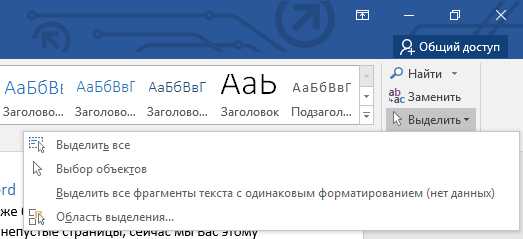 Ну а что делать дальше, Вы уже знаете – вновь используем клавишу «Delete» или «Backspace». Также можно пойти другим путём, зажмите левую кнопку мыши и выделите ту часть текста, которую следует удалить и дальше действуйте по отлаженной схеме – нажимаем на одну из вышеупомянутых кнопок!
Ну а что делать дальше, Вы уже знаете – вновь используем клавишу «Delete» или «Backspace». Также можно пойти другим путём, зажмите левую кнопку мыши и выделите ту часть текста, которую следует удалить и дальше действуйте по отлаженной схеме – нажимаем на одну из вышеупомянутых кнопок! Готово! Теперь Вы умеете удалять не только пустые страницы в Ворде, но и страницы с информацией.